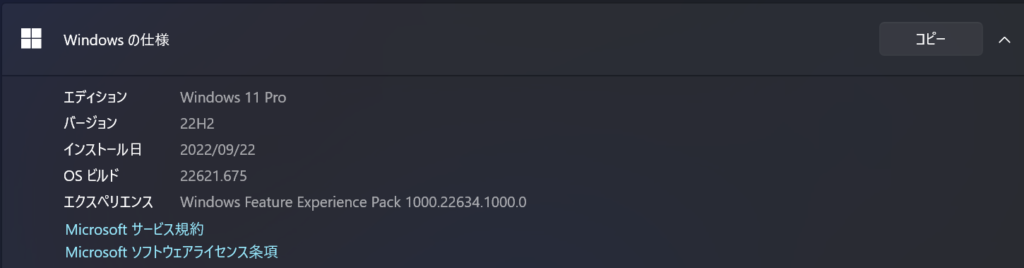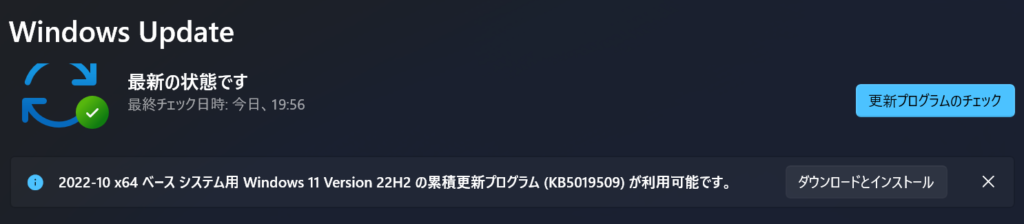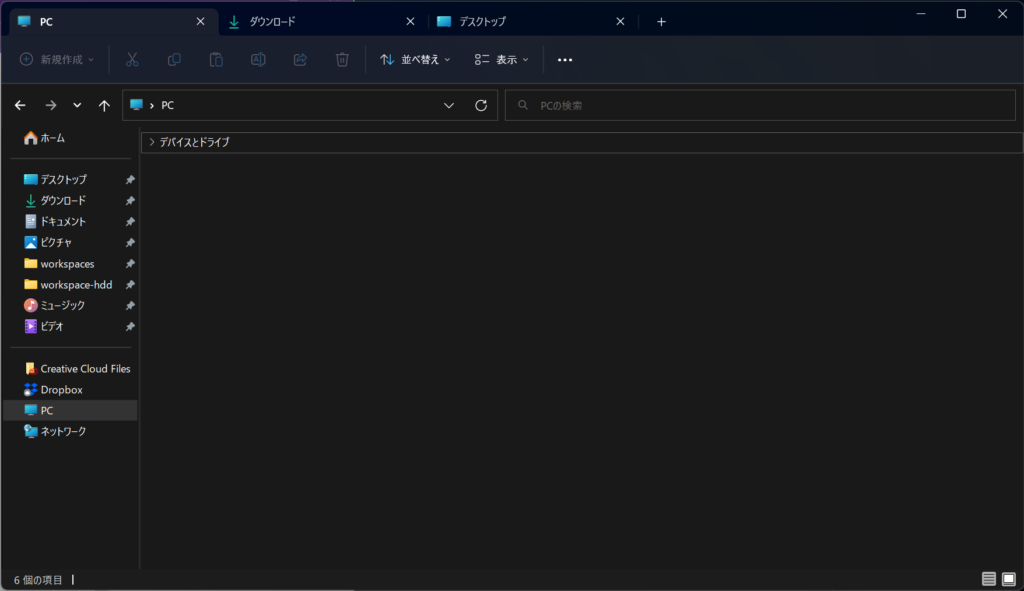Windowsでエクスプローラーにタブを導入する方法
概要
Windows 11のエクスプローラーで、タブが使えるようになりました。
ここでは、エクスプローラーでタブを使えるようにする方法を紹介します。
環境
- Windows 22H2
エクスプローラーのタブについて
Windows 11では、前のWindows 10と比べて様々な点で変化がありました。特にUIに関する変化は大きく、タスクバーが中央そろえになったり、標準でインストールされている設定アプリやタスクマネージャーなどの表示が変化したりしていました。
この変化のひとつとして、Windowsでファイル管理を行うエクスプローラーの操作について、タブが使えるようになるというものがあります。これはWindows 11の2022年の大型アップデートでのリリースが予定されていましたが、延期された機能になります。
しかし、最近になってこの機能が利用できるようになりました。
現在、オプションの機能となりますので、少し設定が必要ですので、ここでは、エクスプローラーでタグを利用する方法について紹介します。
タブを利用する方法
最初に、前提条件として、現在Windows 11を利用している必要があります。Windows 10ではこの機能を利用することはできません。また、Windows 11であっても、2022年の大型アップデートを適用している必要があります。アップデートされているかどうかは、設定アプリのシステムからバージョン情報より確認できます。
バージョンに22H2と書かれていれば大丈夫です。
ここから、エクスプローラーのタブ機能のための作業を行っていきます。
バージョンを確認したときにも利用した設定アプリから、Windows Updateを選択します。そうすると、「累積更新プログラム(KB5019509)」が表示されます。これは、エクスプローラーのタブ機能を含んだ更新プログラムです。この更新プログラムをインストールします。
インストール後は、再起動が必要になります。
再起動が終われば、これで終わりです。
実際に、エクスプローラーを起動してタブが使えるようになっていれば成功です。
私の環境で試してみたところ、上にタブが表示されています。
さいごに
Windowsのタブ機能をすぐに使いたい場合、このようなことをすることで使えるようになります。おそらくこの更新プログラムは11月の定例アップデートで、自動で更新されるはずですので、それまで待つことでも利用できるようになるはずです。